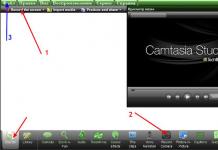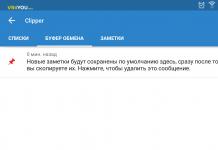Инструкция по извлечению и замене батарейки в компьютере.
Важность батарейки на материнской плате нельзя недооценивать. Узнав немного о нюансах ее использования, вы поймете, что это важный элемент для превращения вашего компьютера в полноценную, работоспособную систему.
Батарейка, расположенная на материнской плате, сохраняет все основные настройки BIOS. Даже если ПК выключен и отключен от сети, батарейка работает. Именно поэтому при включении компьютера время и дата всегда остаются актуальными.
Расположена батарейка на материнской плате, обычно внизу в середине. У разных производителей положение может варьироваться, но ее легко узнать. Это такой блестящий белый кружочек диаметром в 2 см. На корпусе аккумулятора имеется маркировка Litium CR2032-3V.
На большинстве персональных компьютеров установлена литиевая батарейка с напряжением 3V. Ее основное назначение – поддержание внутренних часов и сохранение настроек CMOS. Стандартные батарейки для материнской платы нельзя повторно заряжать. Кстати, именно поэтому неправильно называть батарейку для материнской платы аккумулятором, ведь последний можно заряжать. Срок службы варьируется в пределах 3 – 6 лет, стоимость – в пределах 30 – 100 рублей.
Современные производители материнских плат часто не уделяют должного внимания качеству изделия, в том числе батарейке. Поэтому в недорогих моделях они редко работают больше трех лет. Иногда и после года эксплуатации начинают появляться проблемы, выраженные в отставании времени. Связано это с тем, что производители, недавно появившиеся на рынке, стремятся сэкономить на качестве изделий, чтобы снизить цену. А вот компании, которые производят материнские платы 10 и более лет, часто предлагают высокие цены, но и качество материнок, в том числе и батареек, на порядок выше. На это стоит ориентировать при покупке.
Признаки неисправности батарейки
Существует два основных проявления того, что батарейка на материнской плате израсходовала свой ресурс и ее пора заменить:
- Вы начали замечать, что время постепенно отстает. Сначала это происходит незаметно, но через пару недель разница станет ощутимой;
- У вас начались проблемы с включением компьютера. Получается войти в систему только при нажатии клавиши F1. Это однозначно значит, что батарейка на материнской плате вышла из строя и необходимо ее как можно скорее заменить.
Но сброс времени и даты – не самое плохое, к чему приводит нерабочая батарейка. Так как на ней сохраняются настройки BIOS, то полностью сбрасываются и они. Если вы тщательно производили настройку, подстраивая систему под себя, то подобный казус станет быстро заметен.
К настройкам БИОС относится множество регулировок по оптимизации работы системы. Это разгон, параметры загрузки, расширение возможностей зарядки устройств через USB, ускорение загрузки ПК, настройка работы кулеров, видеокарты, различных портов, интерфейсов и прочего.
Но даже если вы не производили никаких настроек, это еще не значит, что неисправная батарейка никак не повредит системе. Выход из строя такого важного элемента на материнской плате – процесс весьма непредсказуемый, поэтому с «железом» могут возникнуть любые неприятности.
Может проявиться и другая ситуация. Например, ваш компьютер является сервером. Очевидно, за его состоянием нужно следить особенно тщательно, в том числе и за батарейкой на материнской плате. Едва появятся первые признаки ее разрядки, нужно сразу производить замену. Иначе время будет отставать на всех устройствах в сети. Могут сброситься или некорректно работать и другие настройки БИОСа (это в большей степени касается серверного ПК).
Компьютер может и сам указать, что батарейку следует заменить. Тогда на экране появится одно из окон:
- «Ошибка контрольной памяти CMOS»;
- «Ошибка чтения CMOS»;
- «Ошибка настройки CMOS»;
- «Неправильная дата и время».
Если вы поняли, что замена батарейки неизбежна, в первую очередь необходимо переписать ее спецификацию, так как это должна быть точно такая же батарейка. Можно даже вынуть ее из материнской платы, в которой она находится, и показать в магазине. Данный вариант предпочтительнее, потому как сегодня имеются похожие аккумуляторы, которые различаются по толщине. Купив тонкую батарейку (даже с точно такой же спецификацией), вы сможете ее установить в материнскую плату, но потребуется ее чем-то прижать, иначе контакт будет неплотным.
Замена батарейки
Данный процесс не слишком сложный, поэтому выполнить замену можно самостоятельно.
Последовательность действий:
- Выключите ПК, вытащите розетку (или переключите клавишу на задней панели системного блока, которая находится позади блока питания вверху);
- Снимите боковую крышку с системного блока;
- Найдите батарейку, нажмите на фиксатор;
- Запомните (или запишите) ее номер, точно такую же вам нужно будет купить;
- Вставьте новую батарейку широкой частью вверх.
Затем необходимо настроить время и дату, и восстановить настройки БИОСа.
Активация BIOS
Кстати, обычно если замена батарейки укладывается в 5-7 секунд, настройки не сбрасываются. Однако лучше все-таки настройки записать.
Чтобы это сделать, необходимо войти в BIOS. Сам по себе это процесс несложный, однако могут возникнуть проблемы. Обычно вход осуществляется при нажатии на кнопку питания компьютера и последующим нажатием на одну из клавиш на клавиатуре. Традиционно это Del, F2 или Esc. Но сегодня каждый производитель материнской платы или ноутбука имеет собственную комбинацию. Иногда нужно нажимать не одну, а несколько клавиш.
Ниже приведены две таблицы: сочетание клавиш для входа в систему от производителей БИОС, ПК и ноутбуков.
Сохраните эти полезные таблицы. В них собраны самые популярные производители и в случае проблем с BIOS к этим данным можно будет обратиться.
Совершив вход в BIOS, вы сможете легко переписать оттуда все необходимые настройки.
Постоянно следить за состоянием батарейки на материнской плате не обязательно. Но если вы хотите, чтобы устройство не вышло из строя в самый неподходящий момент или сбросились важные настройки, следует произвести замену батарейку сразу же, как появились первые признаки ее неисправности (обычно это отставание времени).
Батарейка на материнской плате появилась еще в 90-х годах с единственной целью – подпитывать низкопрофильные системные функции. И речь в первую очередь об учете времени (технология Real Time Clock нужна для правильного отображения времени даже в тех случаях, когда ПК отключен от сети и давно покрылся пылью), а во вторую – о сохранении настроек BIOS или параметров графического интерфейса UEFI. И, если с настройками после появления первых батареек, уже не так все однозначно (на замену классическому варианту прибыла энергонезависимая память), то о времени до сих пор никто не забывает…
Элементы питания, частенько используемые в матплатах, принято разделять на три типа:
- Cr2032 – емкость до 230 мА. Высота 3,2 мм. Вариант «традиционный», встречается в большей части оборудования.
- Cr2025 – емкость до 160 мА. Высота – 2,5 мм. При установке возникнут проблемы с нестандартной высотой, а потому придется продумывать вариант прочного крепежа.
- Cr2016 – емкость до 90 мА. Высота – до 2 мм. Встречается такая батарейка редко, а с установкой однозначно возникнут проблемы.
Захотелось узнать, какой элемент питания установлен на материнской плате, спрятавшейся в корпусе компьютера? Тут два варианта действий: или придется обращаться за ответами к сайту производителя (стоит воспользоваться поиском, а затем – открыть дополнительную документацию, где подробно описываются важные характеристики) или же – открыть крышку корпуса и взглянуть на матплату.
Долго искать не придется – батарейка напоминает небольшую, как правило, серую или черную «таблетку» с текстовой нумерацией. Доставать элемент питания из подготовленного гнезда не стоит (информация о текущем времени будет сброшена), главное – отыскать комбинацию символов и букв, близких к CR2032-CR2035.
Функции батарейки
Еще недавно элементы питания выполняли две задачи – контролировали дату и время, а заодно помогали сохранять в памяти настройки BIOS. С появлением энергонезависимых источников памяти, которые не перезагружают содержимое даже после перезагрузки персонального компьютера, необходимость в CMOS RAM (Complementary Metal-oxide Semiconductor) отпала. А, значит, современная материнская плата нуждается только в контроле времени и даты. Остальные функции уже не нужны.
Однозначно ответить на поставленный вопрос невозможно. И главная тому причина – разница в производителях оборудования. На некоторых материнских платах, в которых отсутствует батарейка, при загрузке персонального компьютера появится соответствующее уведомление – дескать, элемент питания не найден, запуск не возможен (отображается ошибка с помощью кодового обозначения CMOS Battery Failed).
Если производитель не установил ограничений, то запуск компьютера окажется возможным, но с небольшим ограничением – учет времени будет неправильным, и придется каждый раз заглядывать в системные настройки. А если BIOS еще и не сможет загрузить выставленные настройки, то могут возникнуть проблемы и иного характера. Так, к примеру, может быть выбрано неправильный диск для загрузки операционной системы, или же установленные параметры разгона центрального процессора сбросятся до заводских.

Сколько вольт у батарейки
Напряжение стандартных элементов питания находится в диапазоне от 3,3 В до 2,75 В. Показатель напрямую зависит от типа и емкости. Если в материнской плате установлена батарейка формата CR2032 с 230 мА, то и вольтаж способен изменятся в большую сторону.
Размеры
Диаметр стандартен и не зависит от типа элемента питания – 20 миллиметров. А вот высота меняется в зависимости от производителя и емкости. Нетрадиционные более «плоские» варианты начинаются от 2,3 миллиметров и заканчиваются 3,2. Тут же хвататься за линейку не нужно – даже «плоский» вариант легко уместить, главное – подумать о креплении и использовании подручных элементов.
Срок службы
Вне зависимости от качества, типа, емкости или высоты, в среднем элементы питания способны поддерживать знания о дате и времени в течение 5-7 лет. Стоит ли запасаться дополнительными батарейками на всякий случай? Едва ли. Даже если срок годности выйдет раньше положенного времени, беспокоиться о таком элементе материнской плате стоит в последнюю очередь. Да и отыскать замену можно в любой момент.
Вне зависимости от типа оборудования элементы питания проверяются с помощью мультиметра – прибора, замеряющего силу тока, напряжение, емкость и иные важные показатели. Отыскать подходящий мультиметр легко в онлайн-магазине. Цена на прибор варьируется от 250 до 100 рублей и зависит от сборки, производителя и типа (к примеру, цифровые легче в эксплуатации, да еще и обойдутся дешевле). Если мультиметр уже в руках, то пора переходить непосредственно к тестированию, которое состоит из двух действий.
В первую очередь стоит перевести измерительное оборудование в режим сбора информации о вольтаже (подходящий формат работы обязательно указывается на корпусе, но, если по каким-то причинам разобрать маркировку сложнее, чем кажется на первый взгляд, то стоит заглянуть в настройки – там производитель обязательно расскажет, как действовать и в какой ситуации). Во вторую – поднести измерительные щупы к полюсам батарейки (то есть, нужно попасть на «плюс» и «минус», причем красный лучше удерживать на положительном полисе, а черный – на отрицательном: по неизвестным причинам такое тестирование ближе к истине).
Дальше остается дождаться финального «результата», который появится на экране в формате трехзначного цифрового значения. И тут важно понимать – если показатель находится в диапазоне от 2,75 до 3,3 В, то можно не переживать – оборудование функционирует так, как и задумывалось. Но, если по каким-то причинам показатель зашкаливает или же наоборот приближается к нулю, то пора задумываться о замене. Возможно, последние деньки батарейки уже сочтены. Внимание! Сразу же делать выводы о не рабочем элементе питания не стоит. Лучше еще 2-3 раза провести тестирование, возможно, замеры производились неправильно.

Где находится
Разбираться с расположением батарейки на материнской плате не придется слишком долго. Даже беглого взгляда достаточно для обнаружения специальной серебристой таблетки, окаймленной пластмассовыми держателями. Но, если по каким-то причинам с поиском возникают проблемы, смотреть стоит в зону расположения планок оперативной памяти или видеокарты. Элементы питания редко оказываются неподалеку от центрального процессора.
Когда менять
Причин, по которым с батарейкой могут возникнуть проблемы (или уже возникли), много:
- Визуально серебристая таблетка перестала выглядеть так, как раньше. Вздулась, покрылась трещинами, странными царапинами или непонятными разводами. И чем больше визуальных изменений произошло, тем быстрее пора переходить к замене.
- Напряжение упало ниже требуемого диапазона. Вместо 2.75 – 3.3 в цифры едва ли достигают 2 В.
- Дата и время обнуляются при каждом запуске персонального компьютера. Встроенный в операционную систему счетчик времени начал постоянно предупреждать о важности соединяться с интернетом для ведения правильного учета.
- При загрузке системы появляется ошибка CMOS Battery Failed. Или, к примеру, загрузка сбрасывается где-то на середине, не доходя до запуска рабочего стола. Альтернативный сигнал опасности – короткий звуковой сигнал, сопровождаемый перезагрузкой компьютера.
- Вместо выставленных настроек BIOS каждый раз появляются заводские. Например, не определяются установленные параметры запуска и правильный выбор оборудования для загрузки операционной системы.
- К перечисленным выше событиям в редких случаях добавляются и дополнительные – появление «синего окна смерти», предупреждения о неработающих службах, не расшифровываемые ошибки технического характера.
Замена
Процесс замены элемента питания стоит разделить на пошаговую инструкцию:
- Первый шаг – найти и купить подходящую батарейку. А, значит, придется заранее взглянуть на материнскую плату и найти серебристую таблетку с символами и цифрами. Если же возможности заглянуть под «капот» корпуса персонального компьютера не оказалось, то скорее всего, покупать нужно вариант CR2032 с емкостью до 230 мА и высотой в 3,2 миллиметра. Отыскать нужную батарейку можно не только в компьютерных магазинах, но в стандартных супермаркетах в разделе с элементами питаниями. Обойдется покупка примерно в 30-50 рублей. Стоит ли брать целый комплект из 4-5 штук? Едва ли. Шанс потерять дополнительные батарейки намного выше, чем приступить к замене еще раз, ведь срок службы в 5-7 лет частенько приводит к излишней забывчивости.
- Дальше пора переходить к работе с системным блоком. Тут главное сразу же освободиться от лишних проводов, которые не станут помехой при разборе и переводе корпуса в лежачее положение. Если провода не будут мешаться, то можно всего-то выключить Pilot и можно переходить к разбору. Тут достаточно раскрутить винтики, снять боковую крышку, перевернуть системный блок набок, и приступить к осмотру материнской платы. Если серебристая «таблетка» найдена, то остается поддеть элемент питания отверткой (или же пластиковой картой) и достать из пластмассового держателя (главное – не переусердствовать, действовать стоит аккуратно: если повредить гнездо, то о дальнейшей замене можно смело забыть, придется искать ближайший сервис).
- Последний этап – достать новую батарейку из упаковки и стороной с надписью вверх, втолкнуть в доступное паз-гнездо до щелчка. Опять же, действовать стоит максимально аккуратно – любое неправильное движение может привести к поломке. Перед тем, как возвращать системный блок в исходное положение, стоит проверить, держится ли обновка в выделенном месте, не болтается ли. Дальше можно провести пробный запуск, посмотреть, сохраняются ли настройки и время, а затем – прикрепить крышку винтиками, подключить провода и вернуться к работе.
Как подсказывает практика, замена элементов питания на материнской плате компьютера занимает от 5 до 10 минут. Проблемы могут возникнуть только на моменте установки новой таблетки в выделенный паз. При недостаточном уровне сноровки существует малый шанс повредить гнездо. Но тут главное не волноваться, и не спешить, а действовать четко и в одно движение.
Есть ли батарейка на материнской плате в ноутбуке
Да, в ноутбуках и нетбуках тоже нашлось место батарейке. Причем, цели элемент питания выполняет те же – сохраняет настройки, синхронизирует и запоминает время и дату. С визуальной и технической точки зрения батарейка тоже стандартная – 20 миллиметров в диаметре, высота до 3,2 миллиметров, знакомый вольтаж от 2,75 до 3.3. Единственная разница – способ смены элемента питания. Тут уже не обойтись удобным «вскрытием» системного блока. Придется аккуратно открывать крышку ноутбука или нетбука (не забывая о шлейфах, ведущих к клавиатуре или монитору, которые легко повредить), а затем – методично инспектировать найденные детали – жесткие диски, центральный процессор, материнская плата. Возможно, паз для батарейки расположен с обратной стороны ноутбука, а потому разбираться в деталях придется долго…
А сегодня рассмотрим тему Как определить, что батарейка BIOS села . Начнем.
Это сложно представить, но истощение одной небольшой батарейки может серьезно нарушить работу компьютера. Когда батарейка БИОС садится , компьютер начинает сбоить и глючить, а затем и вовсе перестает включаться. Чтобы этого не допустить, необходимо вовремя замечать все симптомы севшей батарейки и оперативно производить замену.
- Самый верный признак того, что батарейку необходимо сменить – постоянный сбой времени и даты в вашей операционной системе. Это происходит потому, что за время и дату на ПК отвечает именно БИОС. А если у него истощается необходимая подпитка в виде батарейки, он перестает правильно считать время и дату и при очередном включении сбрасывает их до первоначальных параметров.
- Установки стали сбиваться на стандартные. Даже если вы никогда не заходили в настройки BIOS, вы можете легко это заметить — при загрузке компьютера на экране начнет появляться надпись, содержащая в себе фразу «CMOS checksum error », и предложение заново настроить ваш БИОС.
- Компьютер начинает серьезно тормозить, самопроизвольно перезапускаться или даже выключаться без причины, перестает загружать какие-либо приложения, драйвера.
- В некоторых компьютерах на материнской плате предусмотрен датчик батареи. Если она начинает садиться, датчик при включении ПК писком предупреждает об этом пользователя.
- Компьютер вовсе перестает включаться, то есть никак не реагирует на нажатие кнопки включения.
Запомните, что отдельно третий и пятый признаки могут и не относиться к севшей батарейке BIOS. Однако проверку лучше начать именно с нее.
Полезный совет : если у вас есть мультиметр или вольтметр, вы можете проверить напряжение на вашей батарейке. Для этого достаньте ее из материнской платы, предварительно отключив ПК от питания, и измерьте напряжение. Если оно намного меньше 3 В, значит батарейку пора менять.
Где находится батарейка и как она выглядит
Батарейка БИОС находится на материнской плате, в специальном разъеме. Она круглая, почти плоская, диаметром несколько сантиметров. Обычно ее несложно подцепить чем-нибудь острым и вытащить.

Где приобрести батарейку БИОС
Подобные батарейки повсеместно продаются в отделах с батарейками и аккумуляторами, а также в любом компьютерном салоне. Вы можете спросить батарейку CR2032
или, особо не заморачиваясь, батарейку БИОС. Вас точно поймут.
Цена за одну батарейку
– от 20 до 60 рублей.
Как заменить батарейку
Сделать это несложно. Даже человеку, который особо с компьютерами не знаком. Вам понадобится стандартная крестовая отвертка и новая батарейка CR2032 .
- Для начала полностью отсоедините ваш компьютер от сети;
- Затем снимите боковую панель системного блока с помощью отвертки;
- Найдите батарейку на материнской плате, аккуратно подцепите ее и вытащите;
- Как можно быстрее (чтобы не сбить настройки BIOS) вставьте новую батарейку;
- Поставьте назад боковую панель, подключите ПК к сети;
- Если настройки БИОС все-таки сбились, перенастройте БИОС.
Не так и сложно, правда? Это небольшое и очень полезное знание позволит сэкономить вам деньги на компьютерного мастера. Замена батарейки производится за 5 минут. И это легкое действие может значительно улучшить работу вашего
Такие батарейки также можно встретить часах и радиоаппаратуре. Эта батарейка используется для хранения настроек в памяти CMOS, когда компьютер отключен от питания. Если бы не эта батарейка, то при каждом отключении питания все настройки BIOS сбрасывались бы к стандартным значением.
Данная батарейка является именно батарейкой, а не аккумулятором. Она не подзаряжается во время работы компьютера. Поэтому рано или поздно он разрядится.
Как правило, эта батарейка без проблем работает от 3 до 6 лет. После этого срока вам может потребоваться замена батарейки на материнской плате. Сейчас мы расскажем о том, как заменить батарейку на материнской плате, если она вдруг разрядилась.
Шаг № 1. Полностью отключаем питание от системного блока.
Перед началом разборки компьютера его необходимо полностью обесточить. Просто выключить питание недостаточно, вы должны физически отсоединить все кабели от системного блока.
Шаг № 2. Открываем боковую крышку.
После того как вы отключили питание можно приступать к разборке системного блока. Для того чтобы заменить батарейку вам понадобится снять боковую крышку системного блока. В большинстве случаев этого достаточно для того чтобы получить доступ к батарейке. В редких случаях может потребоваться отключение видеокарты или .
Шаг № 3. Извлекаем неисправную батарейку из материнской платы.
После снятия боковой крышки можно приступать к замене батарейки на материнской плате. Извлечь старую батарейку достаточно просто. Для этого необходимо надавить на фиксатор, который расположен сбоку от батарейки.

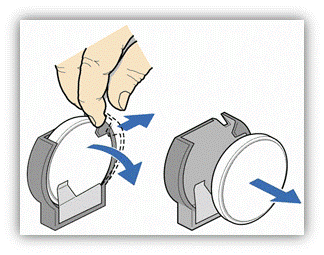
Новую батарейку для установки на вашу материнскую плату лучше купить заранее. Такие батарейки обозначаются как CR 2032 и выпускаются различными производителями.
Новую батарейку можно купить в магазине с компьютерными комплектующими или радиоаппаратурой. Стоит такая батарейка всего пару долларов. Если опасаетесь перепутать и купить не такую батарейку, то можете сначала извлечь батарейку из материнской платы и уже с ней идти по магазинах в поисках новой.

Устанавливается новая батарейка точно таким же способом, как и извлекается.
Шаг № 4. Закрываем крышку и включаем компьютер.
После установки новой батарейки в материнскую плату можно закрывать боковую крышку системного блока и подключать компьютер. Если после этого настройки BIOS сохраняются даже после отключения питания, значит, новая батарейка работает нормально.
Инструкция
Итак, если вы заметили первые тревожные кончины системного аккумулятора, не откладывайте его . Нам понадобится пинцет, и крестообразная . Первым делом отключите питание , отсоедините провода , мышки и периферийных устройств. Открутите два боковых винта и отсоедините кабель монитора от разъема . Если вы разбираете компьютер в первый раз, то внимательно посмотрите и запомните, куда был подключен каждый из проводов. После этого можно приступить к вскрытию системного блока.
Источники:
- замена батарейки на материнской плате
На материнской плате даже не опытный пользователь легко обнаружит батарейку CR-2032, обычно расположенную в нижней части платы, рядом со слотами PCI. Если ваш стал сообщать об ошибке CMOS battery failed, а в операционной системе постоянно сбиваются часы, значит, самое время поменять батарейку.
Вам понадобится
- - системный блок компьютера;
- - отвертка;
- - пылесос;
- - кисточка маленькая.
Инструкция
Снимите боковую крышку системного блока, открывающую доступ к материнской плате. Если внутренности компьютера покрыты пылью, возьмите в руки кисточку и пылесос и аккуратно почистите все платы. Без этой процедуры приступать к замене батарейки нельзя. Также стоит учитывать тот факт, что в системном блоке компьютера присутствуют мелкие запчасти, поэтому нужно аккуратно чистить все внутренности.
Если материнская плата чистая, отодвиньте в сторону мешающие шлейфы и провода (но не отключайте от материнской платы, иначе потом не вспомните, где они были), чтобы обеспечить свободный доступ к нижней области материнской платы. Батарейка крепится на материнской плате с помощью легкой защелки - аккуратно отогните ее отверткой или пальцем. Батарейка выскочит из гнезда. Поставьте на ее место новую батарейку. Такие батареи можно купить в любом магазине, который занимается продажей мелких